Snel programmas of map starten met een sneltoets
Geplaatst op 25 april 2025Marc Stovers, Koninklijke Visio
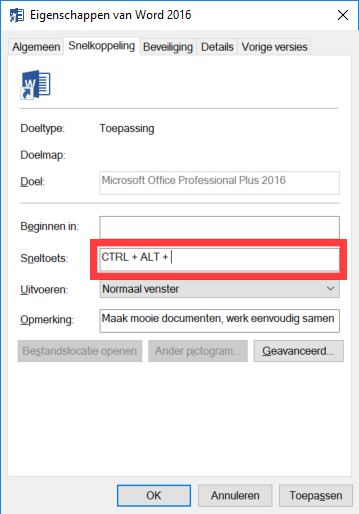
Als je vaak dezelfde programma’s of websites gebruikt, of vaak in dezelfde bestandsmappen moet zijn kan het je een heleboel tijd besparen om dat met een sneltoets te doen.
Op je Windows pc kunt je zelf sneltoetsen aan programma’s, veelgebruikte mappen of bestanden koppelen om ze snel op te roepen. Handig! De truc die we zo meteen stap voor stap doorbemen bestaat uit het plaatsen van een snelkoppeling op het bureaublad. Daarna ga je er een sneltoets aan toewijzen.
Stap 1: programma op het bureaublad zetten
Als voorbeeld zetten we Word op het bureaublad.
Druk op de WINDOWSTOETS.
Typ: Word. Word is nu in de lijst geselecteerd.
Druk SNELMENU, of druk SHIFT + F10. Of klik met de rechtermuisknop op Word.
Ga met PIJL OMLAAG naar Bestandslocatie openen, en druk ENTER.
Nu staat Word in een venster geselecteerd. Druk SNELMENU, of druk SHIFT + F10. Of klik met de rechtermuisknop op het Word icoon.
In Windows 10: Ga met PIJL OMLAAG naar Kopiëren Naar en druk ENTER.
In Windows 11:
Ga met PIJL OMLAAG naar Meer Opties Weergeven. Druk ENTER.
Ga daarna met PIJL OMLAAG naar de optie Kopieren Naar, en druk ENTER.
Ga met PIJL OMLAAG naar Bureaublad (snelkoppeling maken) en druk ENTER.
Druk ALT + F4 om het venster te sluiten. Nu staat Word op het bureaublad.
Om Word vanaf het bureaublad te starten, druk WINDOWSTOETS + D om naar het bureaublad te gaan. Typ daarna de letter w tot je Word hebt gevonden, en druk ENTER.
Stap 2: een sneltoets toewijzen
Zorg ervoor dat je een sneltoets gebruikt die nog niet voor iets anders gebruikt wordt. Sneltoetsen met CTRL + ALT zijn vaak nog vrij.
Druk WINDOWSTOETS + D om naar het bureaublad te gaan. Typ daarna de letter w tot je Word hebt gevonden.
Druk SNELMENU en kies met PIJL OMHOOG de optie Eigenschappen. Druk ENTER.
In het eigenschappenvenster ga je met een paar keer TAB naar het vak Sneltoets.
Typ de sneltoets, in ons voorbeeld typen we CTRL + ALT + w.
Druk ENTER. Het venster sluit en de sneltoets is toegewezen.
Probeer de sneltoets uit.
Stap 3: Veelgebruikte mappen van een sneltoets voorzien
Behalve programma’s kun je ook een map in Verkenner laten openen met een sneltoets. Ook hier ga je eerst een snelkoppeling maken.
Selecteer in Verkenner de map waar het om gaat.
Druk SNELMENU en kies de optie Kopieren Naar.
Druk PIJL RECHTS. In het submenu kies je met PIJL OMLAAG de optie Bureaublad (snelkoppeling maken).
Druk ENTER. De snelkoppeling staat nu op je bureaublad.
Volg nu dezelfde procedure om een sneltoets toe te wijzen als bij programma’s zoals hierboven in stap 2 beschreven.
Heb je nog vragen?
Mail naar kennisportaal@visio.org, of bel 088 585 56 66.
Meer artikelen, video’s en podcasts vind je op kennisportaal.visio.org
Koninklijke Visio
expertisecentrum voor slechtziende en blinde mensen

